Wie kann man alle E-Mail-Antworten standardmäßig immer in einem Pop-up-Fenster in Outlook anzeigen lassen?
Wenn Sie Outlook 2013 oder eine höhere Version verwenden, wird das RE-Fenster standardmäßig im Lesebereich angezeigt, wenn Sie eine E-Mail in der E-Mail-Liste auswählen, um zu antworten. Dies ist für die meisten Outlook-Benutzer beim Beantworten von E-Mails unpraktisch, sodass sie das RE-Fenster manuell öffnen müssen, um es weiter zu nutzen. Dieser Artikel beschreibt, wie Sie die Outlook-Optionen konfigurieren, damit E-Mail-Antworten standardmäßig immer in einem Pop-up-Fenster geöffnet werden.
Alle E-Mail-Antworten standardmäßig immer in einem Pop-up-Fenster in Outlook anzeigen
Alle E-Mail-Antworten standardmäßig immer in einem Pop-up-Fenster in Outlook anzeigen
Bitte gehen Sie wie folgt vor, um alle E-Mail-Antworten standardmäßig immer in einem Pop-up-Fenster in Outlook anzuzeigen.
1. Klicken Sie auf Datei > Optionen.
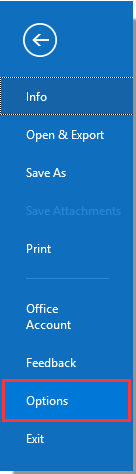
2. Klicken Sie im Fenster „Outlook-Optionen“ im linken Bereich auf Mail, aktivieren Sie das Kontrollkästchen „Antworten und Weiterleitungen in einem neuen Fenster öffnen“ im Abschnitt Antworten und Weiterleitungen, und klicken Sie dann auf die Schaltfläche OK. Siehe Screenshot:
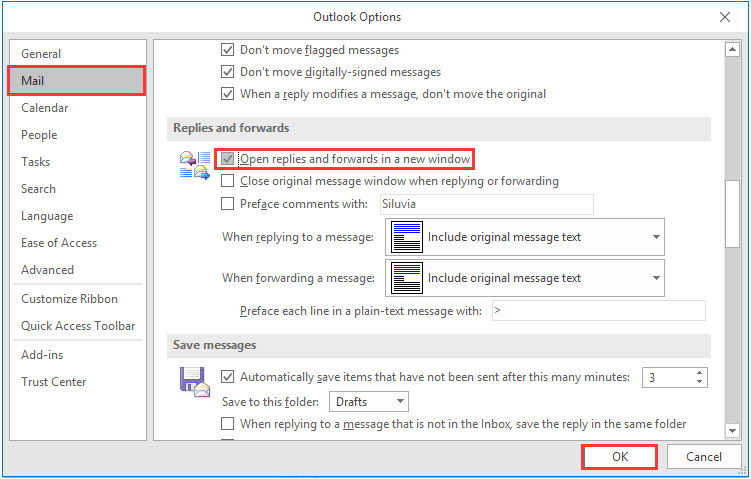
Ab jetzt wird das RE-Fenster standardmäßig immer angezeigt, wenn Sie eine E-Mail in der E-Mail-Liste zum Antworten auswählen.
Beste Office-Produktivitätstools
Eilmeldung: Kutools für Outlook veröffentlicht kostenlose Version!
Erleben Sie das brandneue Kutools für Outlook mit über100 unglaublichen Funktionen! Jetzt herunterladen!
📧 E-Mail-Automatisierung: Automatische Antwort (verfügbar für POP und IMAP)/E-Mail senden planen/Automatische CC/BCC nach Regel beim Senden von E-Mail/Automatische Weiterleitung (Erweiterte Regeln) /Begrüßung automatisch hinzufügen/E-Mails mit mehreren Empfängern automatisch in einzelne E-Mails aufteilen...
📨 E-Mail-Management: E-Mail zurückrufen/Betrugs-E-Mails nach Betreff und anderen Kriterien blockieren/Duplikate löschen/Erweiterte Suche/Ordner organisieren...
📁 Anhänge Pro:Stapel speichern/Stapel ablösen/Stapel komprimieren/Automatisch speichern/Automatisch abtrennen/Automatische Komprimierung...
🌟 Interface-Magie: 😊Mehr schöne und coole Emojis /Benachrichtigung bei wichtigen E-Mails/Outlook minimieren statt schließen...
👍 Ein-Klick-Genies: Allen mit Anhängen antworten /Anti-Phishing-E-Mails/🕘Zeitzone des Absenders anzeigen...
👩🏼🤝👩🏻 Kontakte & Kalender: Stapel Kontakt aus ausgewählten E-Mails hinzufügen/Kontaktgruppe in einzelne Gruppen aufteilen/Geburtstagserinnerung entfernen...
Verwenden Sie Kutools in Ihrer bevorzugten Sprache – unterstützt Englisch, Spanisch, Deutsch, Französisch, Chinesisch und über40 weitere!


🚀 Ein-Klick-Download — alle Office-Add-Ins verfügbar
Dringend empfohlen: Kutools für Office (5-in-1)
Mit einem Klick laden Sie fünf Installationsprogramme gleichzeitig herunter — Kutools für Excel, Outlook, Word, PowerPoint und Office Tab Pro. Jetzt herunterladen!
- ✅ Ein-Klick-Komfort: Laden Sie alle fünf Installationspakete in nur einem Schritt herunter.
- 🚀 Für jede Office-Aufgabe bereit: Installieren Sie die benötigten Add-Ins genau dann, wenn Sie sie brauchen.
- 🧰 Enthalten: Kutools für Excel / Kutools für Outlook / Kutools für Word / Office Tab Pro / Kutools für PowerPoint